始终显示(AOD)允许你从你的三星Galaxy手机获得基本信息,而无需打开屏幕。这种显示模式的信息类型包括未接来电、通知和时间以及更多。
这项功能将减少你解锁手机的次数。当你只想查看时间时,你不会被吸进社交媒体的兔子洞。以下是你需要了解的关于三星Galaxy手机或平板电脑的 "永远显示 "功能的所有信息。
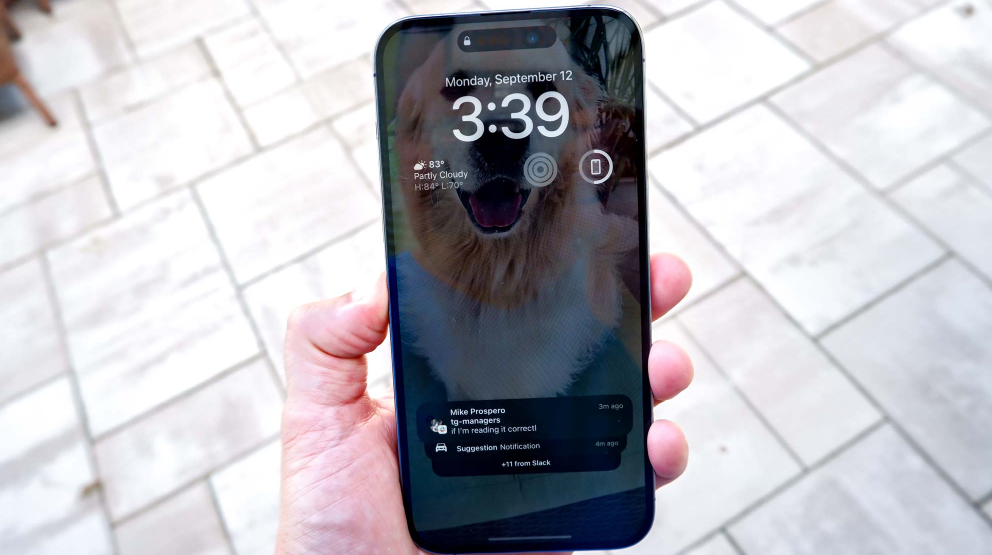
如何开启或关闭 "永远显示 "功能
在继续之前,你应该注意,AOD会吞噬你的手机电池寿命。三星Galaxy设备默认开启了AOD。如果你的设备没有激活,请按照以下步骤操作:
1. 打开你的屏幕--无论是锁定还是解锁,然后向下滑动以进入快速面板。
2. 点击Always On Display图标来打开或关闭它。
3. 或者,解锁你的手机,进入设置。
4. 在搜索栏上输入 "永远显示",以找到该设置。
5. 点选搜索结果中的设置,然后拨动右边的开关,打开或关闭。
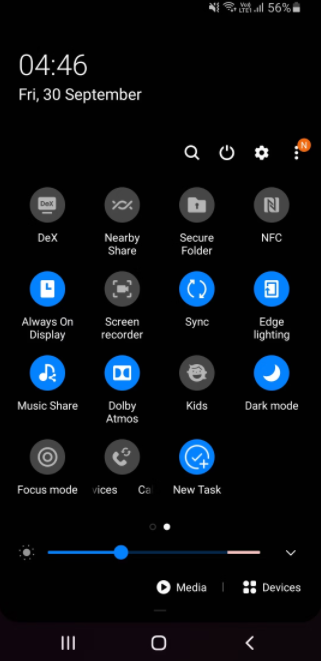
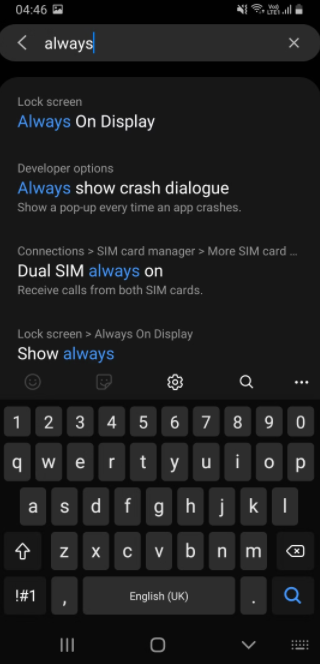

调整 "常开显示 "设置
在你的三星Galaxy上启用AOD后,你可以通过调整一些设置,按照自己的喜好进行定制。
1. 你必须在通知旁边显示 Home 按钮和时钟、仅显示时钟或仅显示 Home 按钮之间进行选择。
2. 你可以使用点击来显示是否希望 AOD 仅在需要时可见。 使用此设置将有助于节省电量。
3. 使用按计划显示可让您在一天中的特定时间运行 AOD。
4. 你可以使用时钟样式设置在 AOD 中获得所需的时钟美学外观。 此设置还允许你从图库中添加照片,包括用于动画 AOD 的 GIF。
5. 切换显示音乐信息将向您显示你正在收听的音乐或播客的详细信息。
6. 如果要手动调整 AOD 亮度,则需要在 AOD 模式下关闭自动亮度并双击时钟。
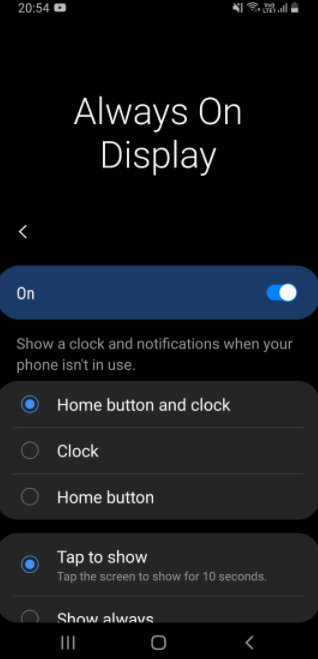
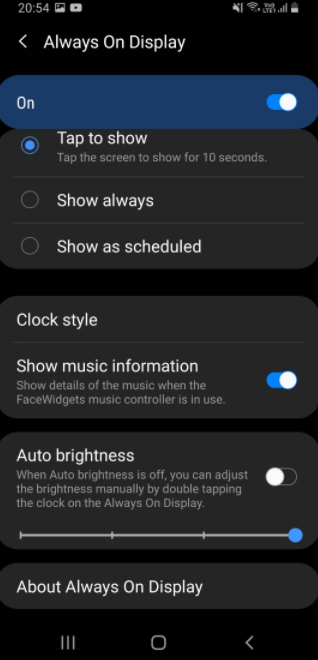
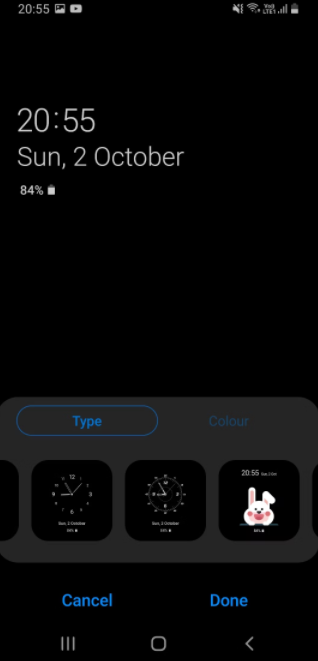
在你的三星Galaxy上激活省电模式,将自动停用Always On Display。我们建议使用 "点击显示 "选项来节省电力,因为AOD可能是三星设备上的一个主要的电池消耗者。完全关闭它可以在任何一天延长你的电池寿命几个小时。
利用三星的Always On Display提高工作效率
有了Always On Display,你只有在绝对必要时才会拿起你的手机。你不需要手动检查通知。快速点击或扫视你的屏幕就能得到你需要的所有信息。
如果有一个你期待的通知,你可以检查你的手机,反之亦然。因此,你可以专注于其他任务,而不会在拿起手机时打开无益的应用程序的诱惑。
版权声明:文章仅代表作者观点,版权归原作者所有,欢迎分享本文,转载请保留出处!


